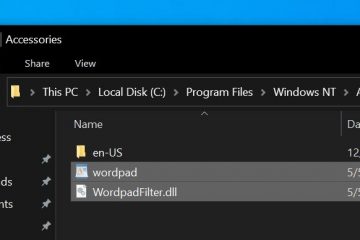Cómo ver el historial de compras en Roblox
Enlaces de dispositivos
Ver el historial de compras de tu videojuego te permite saber cuánto has gastado en el juego. También ayuda a recordarle lo que compró. Roblox te permite consultar tu historial de compras en cualquier momento siempre que tengas acceso a tu cuenta. Puede hacerlo en múltiples plataformas.
Como jugador de Roblox que desea conocer su historial de compras, ha venido al lugar correcto. Tu cuenta de Roblox contiene toda la información necesaria, lista para ser vista. Sigue leyendo para descubrir cómo funciona el proceso.

Cómo ver el historial de compras de Roblox en un iPad
Roblox está disponible en todas las plataformas móviles, pero la aplicación no muestra su historial de transacciones anteriores. En cambio, la única forma de verificarlo es abrir un navegador e iniciar sesión en su cuenta de Roblox. No importa el dispositivo que uses, por lo que el iPad es una de las opciones posibles.
Si bien puedes comprar Robux en el juego, solo es posible verificar tus compras anteriores fuera del juego. Ahora que conoce esta limitación, puede tomar su iPad y comenzar.
Estos son los pasos para acceder a su historial de compras anteriores de Roblox:
Abra cualquier navegador en su iPad.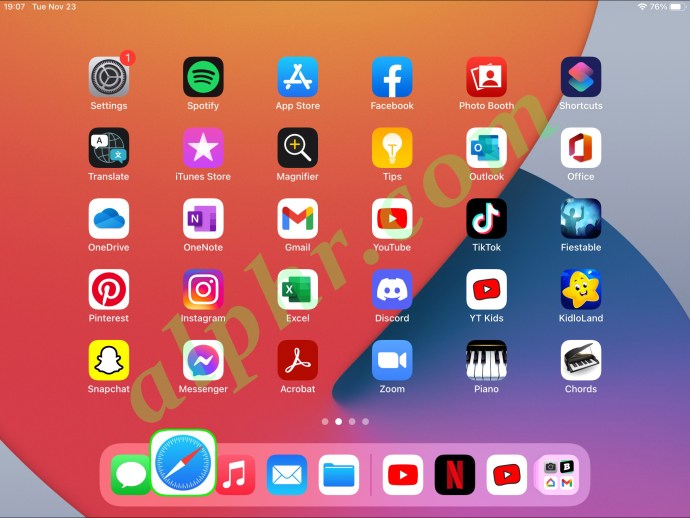 Inicie sesión en su cuenta de Roblox.
Inicie sesión en su cuenta de Roblox.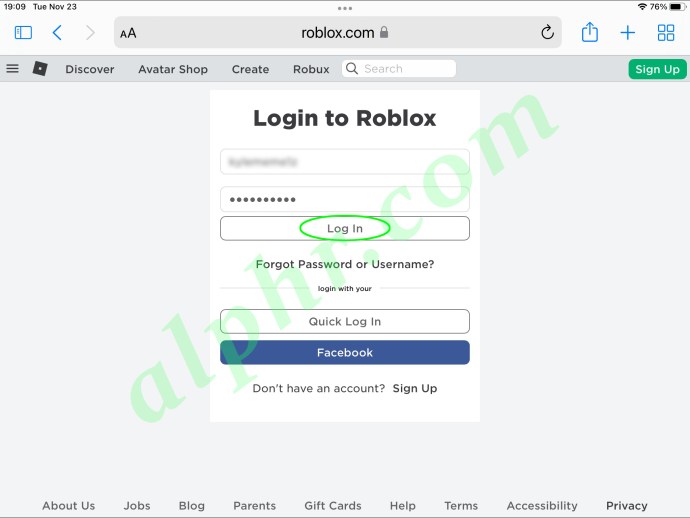 Toca tus reservas actuales de Robux.
Toca tus reservas actuales de Robux.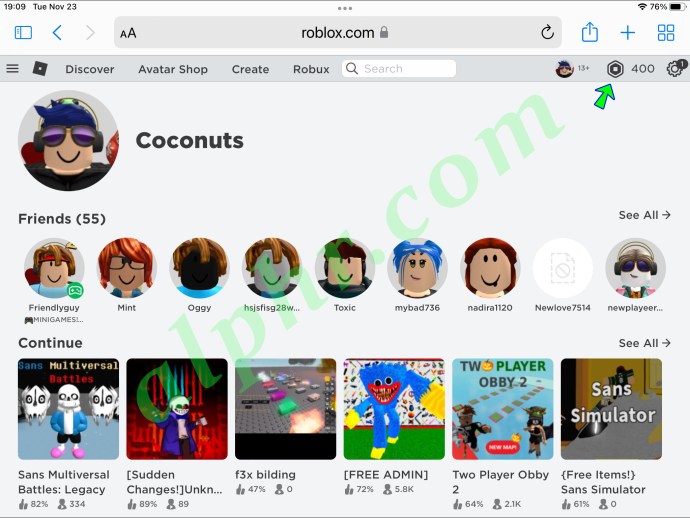 Aparecerá la página Mis transacciones.
Aparecerá la página Mis transacciones. Verifique las Compras de divisas y establezca un período.
Verifique las Compras de divisas y establezca un período.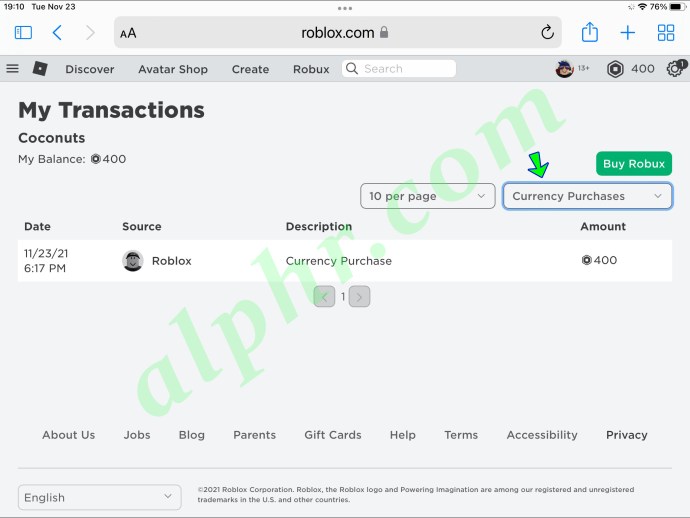
En el menú Compras en moneda, puede configurarlo para mostrar las compras durante los siguientes períodos:
Pasado DíaSemanaMesAño
Independientemente de su configuración, todas sus compras aparecen cronológicamente.
Si lo desea, puede tocar Compras para ver cómo gastó esos Robux.
En el pasado, la página Mis transacciones solía llamarse”Comercio”. Realizaba las mismas funciones, lo que permitía a los jugadores verificar sus compras, las compras de Roblox y la venta de bienes, entre muchas otras cosas. Todas estas estadísticas tienen que ver con el dinero, de ahí el nombre.
Cómo ver el historial de compras de Roblox en un Android
Algunos jugadores instalan y juegan Roblox en dispositivos Android, incluidos teléfonos inteligentes y tabletas. Al igual que el iPad, la aplicación móvil de Android no le permite verificar sus compras anteriores. En su lugar, aún deberá confiar en navegadores como Google Chrome o DuckDuckGo.
Aquí se explica cómo ver su historial de compras de Roblox en Android.
Toque e inicie su navegador preferido en su dispositivo Android. 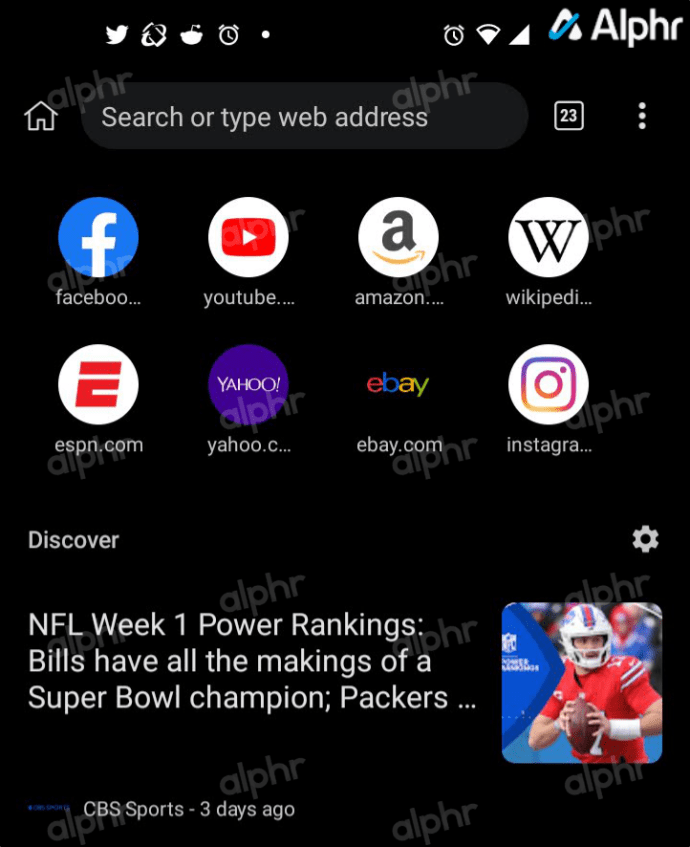 Ir a sitio web oficial de Roblox y seleccione Continuar en el navegador en la parte inferior de la pantalla.
Ir a sitio web oficial de Roblox y seleccione Continuar en el navegador en la parte inferior de la pantalla.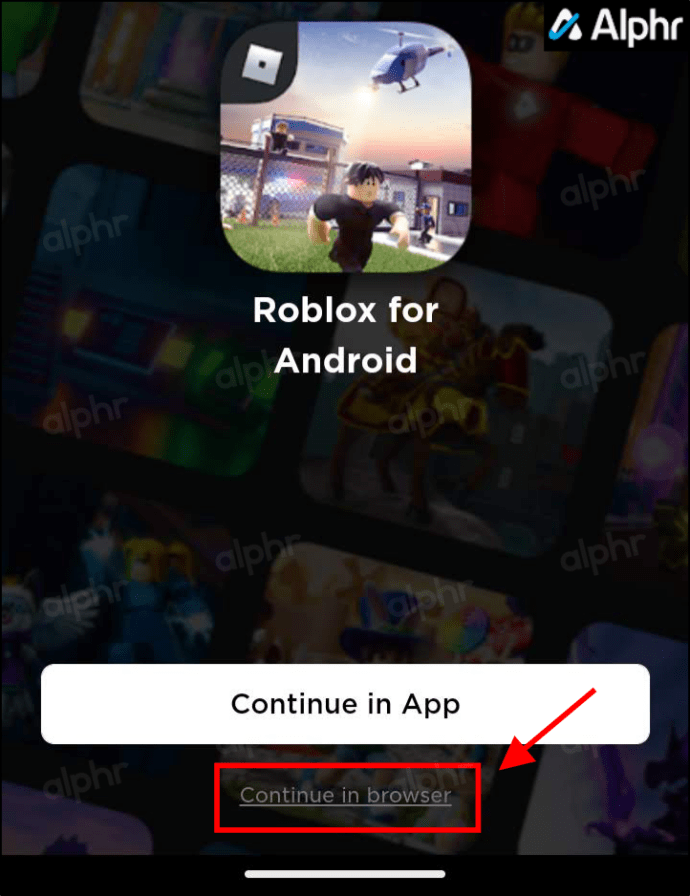 Inicie sesión en su cuenta.
Inicie sesión en su cuenta.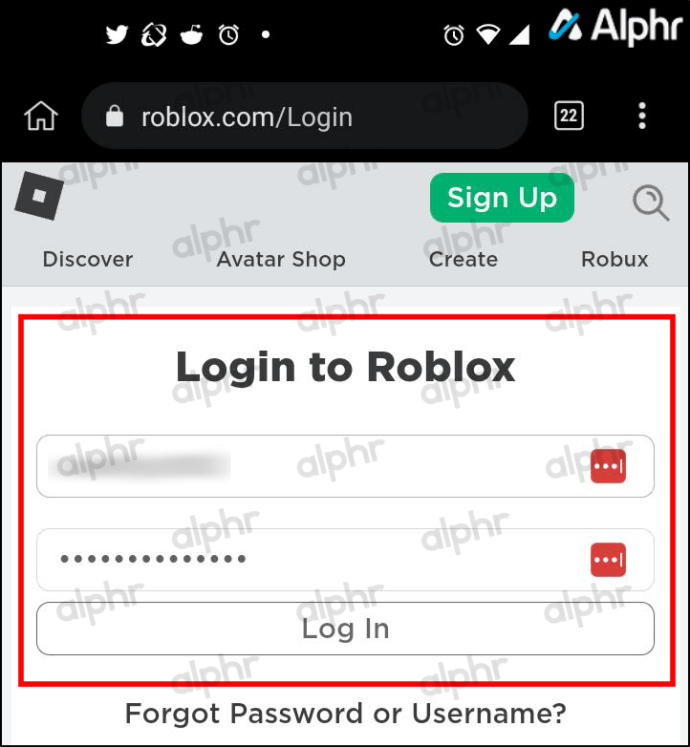 La página de inicio se carga de nuevo. Selecciona Continuar en el navegador una vez más.
La página de inicio se carga de nuevo. Selecciona Continuar en el navegador una vez más.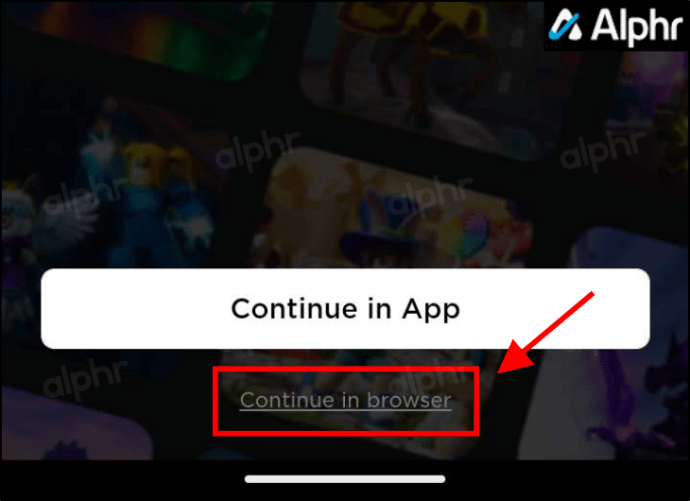 Toca el icono de Robux que se encuentra en la parte superior. sección derecha junto al ícono de engranaje(Configuración).
Toca el icono de Robux que se encuentra en la parte superior. sección derecha junto al ícono de engranaje(Configuración).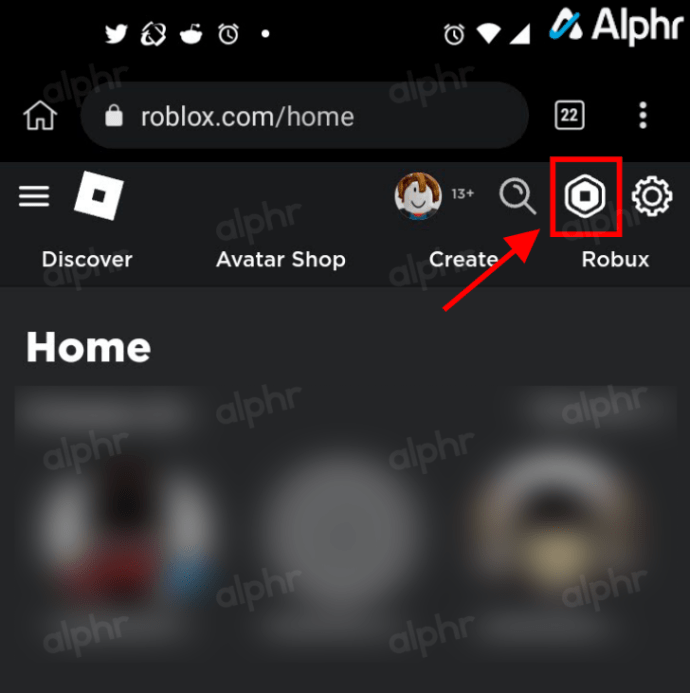 Haga clic en [cantidad] Robux (su saldo Robux actual).
Haga clic en [cantidad] Robux (su saldo Robux actual).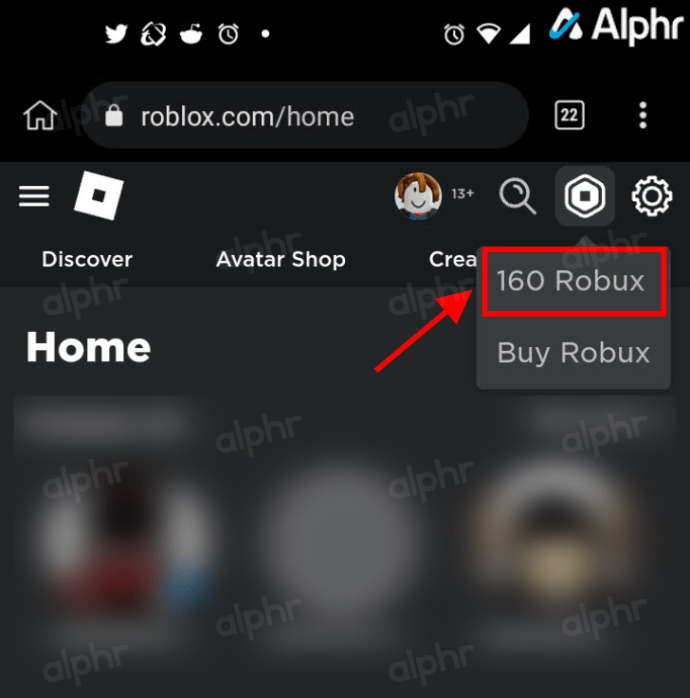 Aparece la página Mis transacciones. Toca el menú desplegable Resumen y selecciona Compras en moneda para saber cuánto Robux has comprado.
Aparece la página Mis transacciones. Toca el menú desplegable Resumen y selecciona Compras en moneda para saber cuánto Robux has comprado.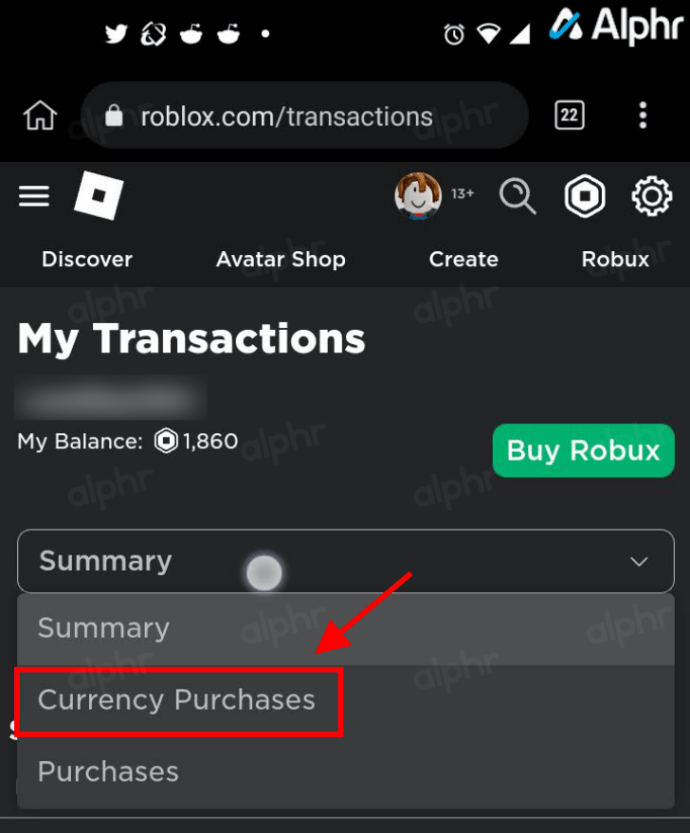 Aparece la lista de compras. Haz clic en el menú desplegable 10 por página y elige la cantidad que deseas ver en cada página (25, 50 o 100).
Aparece la lista de compras. Haz clic en el menú desplegable 10 por página y elige la cantidad que deseas ver en cada página (25, 50 o 100).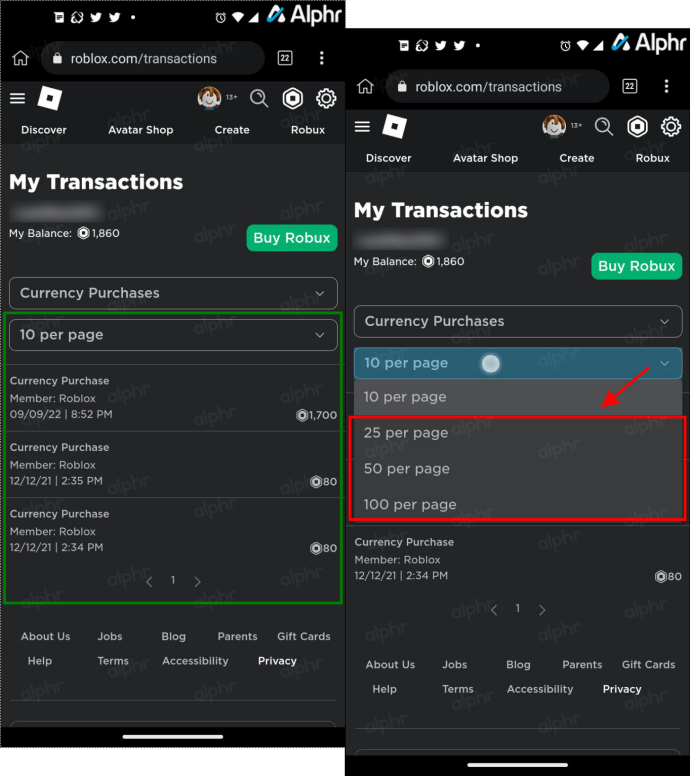 Toca <1 > (enlaces del navegador de páginas) en la parte inferior para explorar la lista.
Toca <1 > (enlaces del navegador de páginas) en la parte inferior para explorar la lista.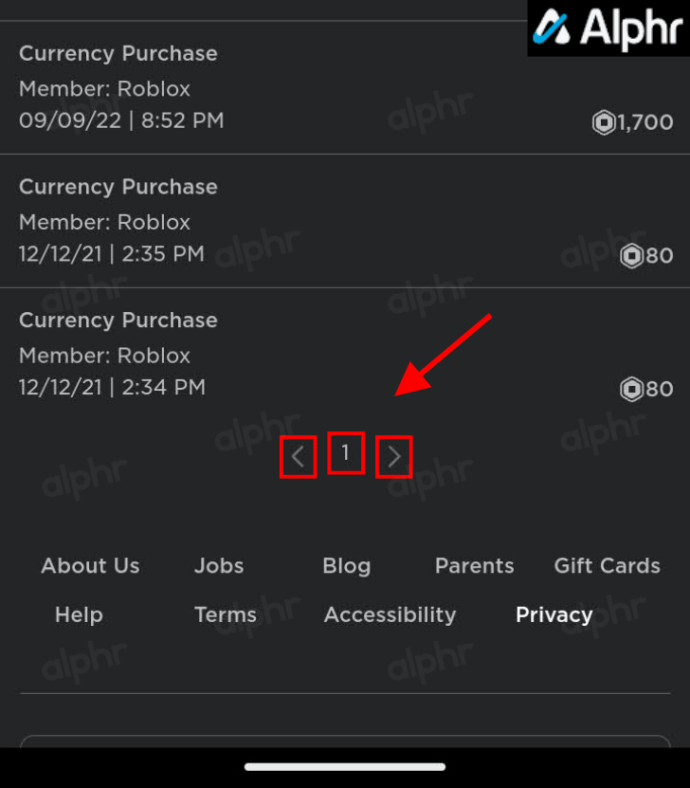
Como la experiencia es prácticamente idéntica a iniciar sesión en su cuenta en un iPad, los jugadores pueden pasar fácilmente de uno a otro.
Cómo ver el historial de compras de Roblox en un iPhone
Los iPhone suelen ser suficientes para jugar y tienden a ejecutar Roblox con un rendimiento decente. Sin embargo, al igual que las otras plataformas, es necesario un navegador. Sin embargo, verificar sus compras anteriores en el mismo dispositivo es bastante conveniente.
Para verificar su historial de transacciones de Roblox en su iPhone, pruebe estas instrucciones:
Abra Safari u otro navegador en tu iPhone.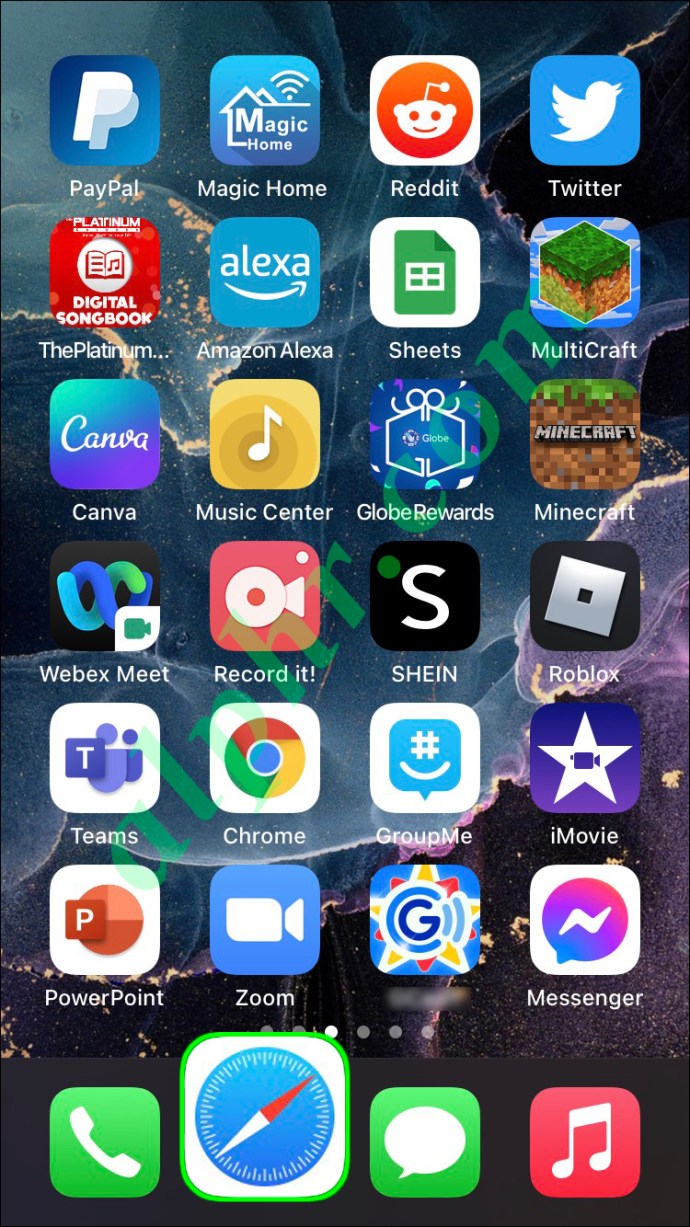 Ir al sitio web oficial de Roblox.
Ir al sitio web oficial de Roblox.
Ingrese sus credenciales e inicie sesión.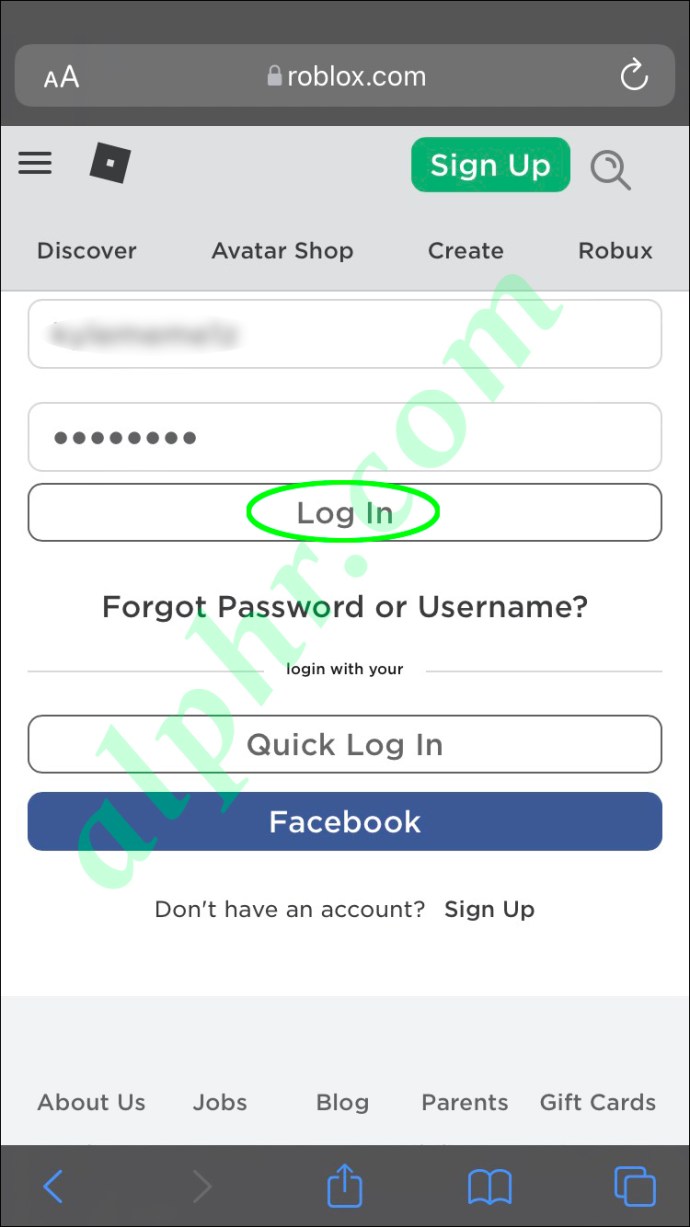 Toca el icono de Robux, seguido de tu saldo de Robux.
Toca el icono de Robux, seguido de tu saldo de Robux.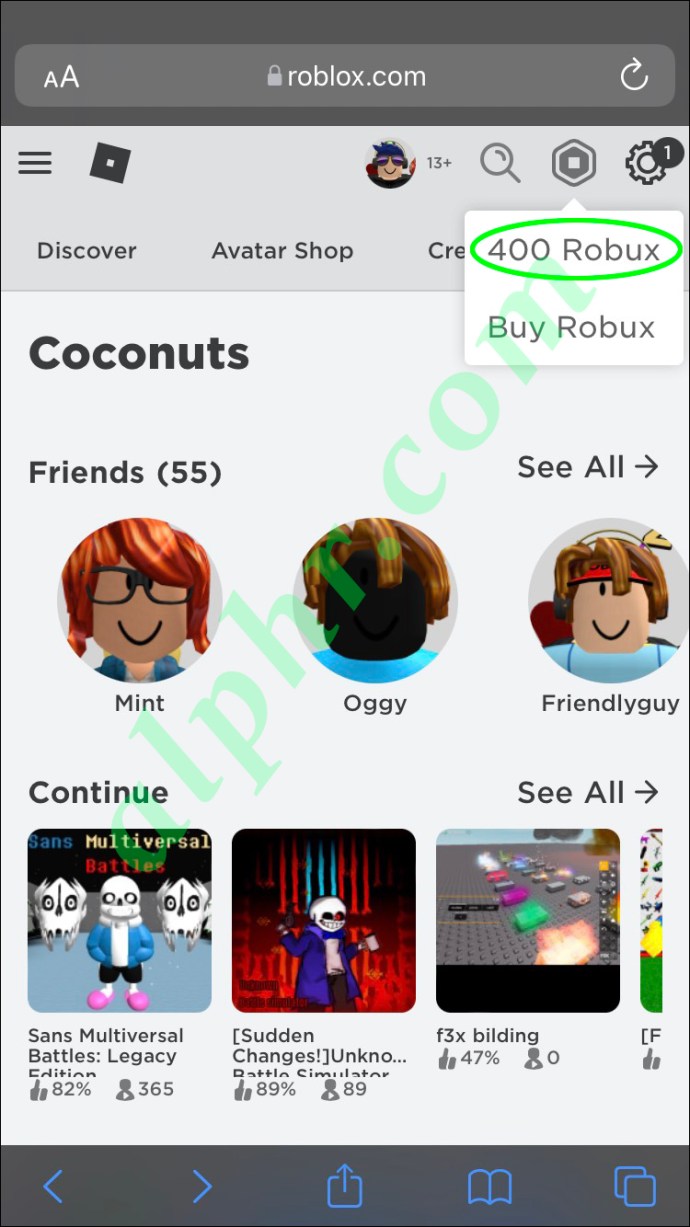 La Aparece la página Mis transacciones.
La Aparece la página Mis transacciones. Toca Compras de divisas para comprobar tus transacciones anteriores.
Toca Compras de divisas para comprobar tus transacciones anteriores.
La organización de compras por período también funciona en un iPhone; solo tiene que hacer clic en la configuración correspondiente para aplicarla.
Cómo ver el historial de compras de Roblox en una PC
Los usuarios de PC ya usan navegadores para otros Funciones de Roblox, como la descarga de máscaras. Es probable que inicien sesión en su cuenta con frecuencia, y este proceso les resultará familiar.
Aquí se explica cómo buscar sus compras de Roblox en una computadora:
Inicie cualquier navegador en su PC.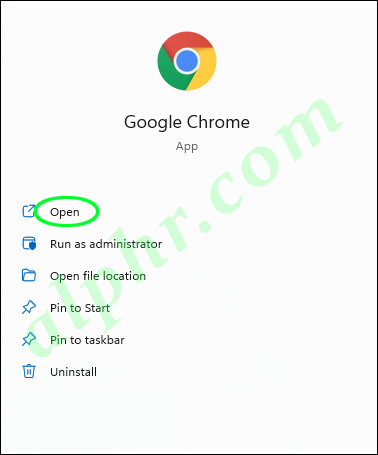 Dirígete al sitio web oficial de Roblox.
Dirígete al sitio web oficial de Roblox. Inicie sesión en su cuenta.
Inicie sesión en su cuenta.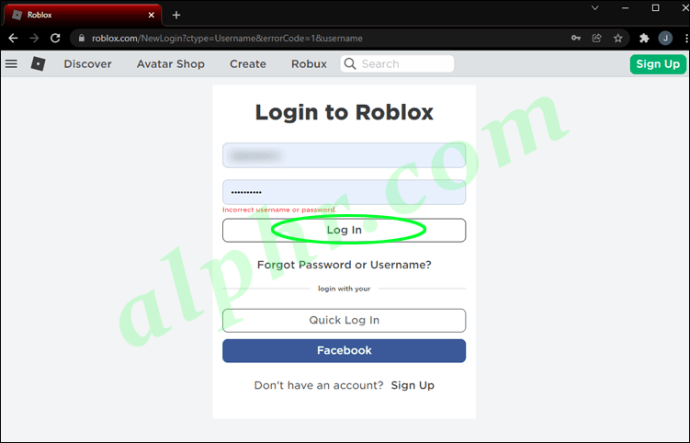 Haz clic en el icono de Robux, seguido de tu saldo de Robux en la esquina superior derecha de la pantalla.
Haz clic en el icono de Robux, seguido de tu saldo de Robux en la esquina superior derecha de la pantalla.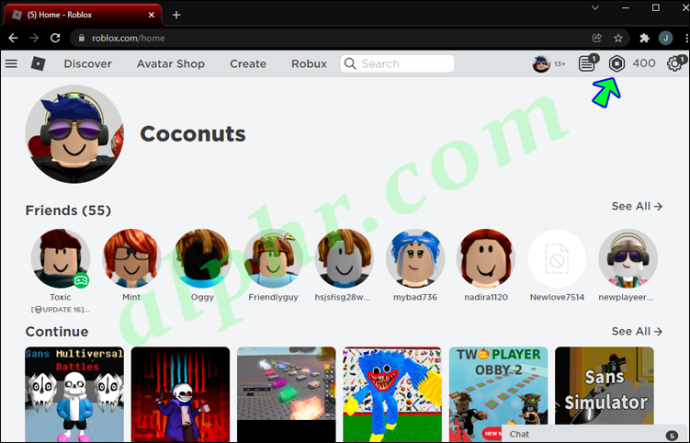 Vaya a la página Mis transacciones.
Vaya a la página Mis transacciones. Haga clic en Compras de divisas, luego organice por período para encontrar su gastos anteriores.
Haga clic en Compras de divisas, luego organice por período para encontrar su gastos anteriores.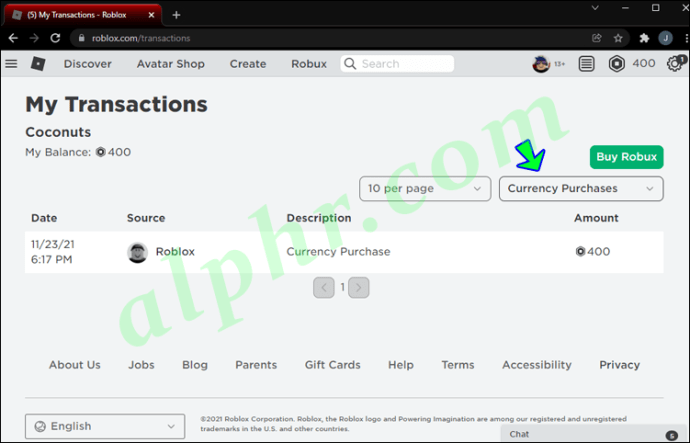
Es hora de reducir los gastos
Saber cuánto has gastado en Roblox puede ayudarte a mejorar decisiones Es posible que esté pensando en un nuevo juego o que desee ahorrar dinero al reducir su presupuesto para juegos por completo. En cualquier caso, es beneficioso que Roblox permita a los jugadores verificar su historial de transacciones anteriores.
Preguntas frecuentes sobre el historial de compras de Roblox
¿Puedo verificar mi historial de compras de Roblox en otro lugar además de en un navegador?
No oficialmente, pero su cuenta bancaria debe tener registros de todas las transacciones entrantes y salientes. Si puede acceder a su cuenta a través de una aplicación o usando su navegador, debería poder ubicar sus transacciones de Roblox rápidamente.
Si usa PayPal, también puede consultar su historial de pagos. El servicio mantiene registros precisos y cronológicos para que los vea. Todo lo que necesita es iniciar sesión en PayPal e ir a la página correcta.
Descargo de responsabilidad: algunas páginas de este sitio pueden incluir un enlace de afiliado. Esto no afecta nuestro editorial de ninguna manera.